Преобразование MOV в WAV: лучшие инструменты и пошаговое руководство

Преобразование видеофайла из формата MOV в WAV может потребоваться по разным причинам, например для извлечения аудиоконтента видео для использования в других проектах или для обеспечения совместимости с устройствами, поддерживающими только файлы WAV. Хотя для этой задачи доступно множество программного обеспечения и онлайн-инструментов, выбор подходящего конвертера может оказаться непростой задачей. В этой статье мы обсудим лучшие конвертеры Mov в Wav для разных платформ и предложим пошаговое руководство по конвертированию файла MOV в файл WAV с помощью выбранного инструмента. Мы также выделим ключевые факторы, которые следует учитывать при выборе преобразователя, и предоставим некоторые заключительные мысли и рекомендации.

1. Лучшие конвертеры Mov в Wav для Windows/Mac
â' Wondershare UniConverter
Wondershare UniConverter — это мощное программное обеспечение для конвертации видео, которое поддерживает более 1000 видеоформатов, включая MOV и WAV. Он подходит как для Windows, так и для Mac и предлагает удобный интерфейс с множеством функций, таких как редактирование видео, сжатие и запись DVD. Чтобы конвертировать MOV в WAV с помощью Wondershare UniConverter, вам просто нужно добавить файл MOV, выбрать выходной формат WAV и нажать кнопку «Конвертировать».
Я перешёл на Видео Конвертер
Movavi Video Converter — еще одно популярное программное обеспечение для конвертации Mov в Wav, доступное как для Windows, так и для Mac. Он поддерживает широкий спектр видео и аудио форматов, а процесс преобразования быстрый и эффективный. С помощью Movavi Video Converter вы можете легко конвертировать файл MOV в файл WAV, импортировав файл MOV, выбрав выходной формат WAV и нажав кнопку «Конвертировать».
â'¢HitPaw Видео Конвертер
HitPaw Video Converter — относительно новое программное обеспечение для конвертации Mov в Wav, которое набирает популярность благодаря простому интерфейсу и высокой скорости преобразования. Он работает как с Windows, так и с Mac и поддерживает широкий спектр видео и аудио форматов. Чтобы преобразовать файл MOV в файл WAV с помощью HitPaw Video Converter, вам просто нужно импортировать файл MOV, выбрать выходной формат WAV и нажать кнопку «Конвертировать».
â'£VLC Медиаплеер
VLC Media Player — популярный медиаплеер, который также можно использовать в качестве конвертера Mov в Wav. Он подходит как для Windows, так и для Mac и поддерживает широкий спектр видео- и аудиоформатов. Чтобы преобразовать файл MOV в файл WAV с помощью VLC Media Player, вам необходимо открыть файл MOV в VLC, перейти в «Медиа» > «Конвертировать/Сохранить», выбрать выходной формат WAV и нажать кнопку «Конвертировать/Сохранить».
2. Лучшие конвертеры Mov в Wav для Android/iOS
â ¶Видео конвертер
Video Converter — бесплатное приложение для конвертации видео, доступное для устройств Android. Он поддерживает различные форматы видео и аудио, включая MOV и WAV. С помощью Video Converter вы можете легко преобразовать файл MOV в файл WAV, выбрав файл MOV, выбрав выходной формат WAV и нажав кнопку «Преобразовать». Приложение также предлагает некоторые базовые функции редактирования видео, такие как обрезка и обрезка.
â ·Фабрика форматов
Format Factory — это многофункциональное приложение-конвертер мультимедиа, доступное как для устройств Android, так и для iOS. Он поддерживает различные форматы видео и аудио, а процесс преобразования быстрый и эффективный. Чтобы преобразовать файл MOV в файл WAV с помощью Format Factory, вам просто нужно импортировать файл MOV, выбрать выходной формат WAV и нажать кнопку «Преобразовать». Приложение также предлагает некоторые расширенные функции, такие как пакетное преобразование и сжатие видео.
â ¸Любой видеоконвертер
Any Video Converter — популярное приложение для конвертации видео, доступное для устройств iOS. Он поддерживает различные форматы видео и аудио, включая MOV и WAV. С помощью Any Video Converter вы можете легко преобразовать файл MOV в файл WAV, импортировав файл MOV, выбрав выходной формат WAV и нажав кнопку «Преобразовать». Приложение также предлагает некоторые дополнительные функции, такие как редактирование видео, запись DVD и загрузка видео онлайн.
3. Лучшие онлайн-конвертеры Mov в Wav
⓵Конвертация
Convertio — популярный онлайн-сервис конвертации файлов, поддерживающий различные форматы файлов, включая MOV и WAV. Он позволяет конвертировать файлы размером до 100 МБ, а процесс конвертации быстрый и простой. Чтобы преобразовать файл MOV в файл WAV с помощью Convertio, вам просто нужно загрузить файл MOV, выбрать выходной формат WAV и нажать кнопку «Преобразовать». Convertio также предлагает некоторые дополнительные функции, такие как сжатие файлов и облачное хранилище.
⓶Замзар
Zamzar — еще один онлайн-сервис конвертации файлов, поддерживающий различные форматы файлов, включая MOV и WAV. Он позволяет конвертировать файлы размером до 2 ГБ, а процесс преобразования прост и понятен. Чтобы преобразовать файл MOV в файл WAV с помощью Zamzar, вам просто нужно загрузить файл MOV, выбрать выходной формат WAV и ввести свой адрес электронной почты, чтобы получить преобразованный файл. Zamzar также предлагает некоторые дополнительные функции, такие как сжатие файлов и загрузка URL-адресов.
â“·Онлайн-конвертация
Online Convert — это бесплатный онлайн-сервис конвертации файлов, который поддерживает различные форматы файлов, включая MOV и WAV. Он позволяет конвертировать файлы размером до 100 МБ, а процесс преобразования прост в использовании. Чтобы преобразовать файл MOV в файл WAV с помощью Online Convert, вам просто нужно загрузить файл MOV, выбрать выходной формат WAV и нажать кнопку «Конвертировать». Online Convert также предлагает некоторые дополнительные функции, такие как сжатие файлов и загрузка URL-адресов.
4. Как конвертировать MOV в WAV с помощью Wondershare UniConverter?
Шаг 1. Откройте Wondershare UniConverter и выберите вкладку «Конвертер».
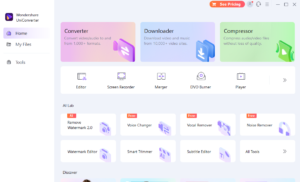
Откройте Wondershare UniConverter и выберите вкладку «Конвертер» в верхнем меню.
Шаг 2. Импортируйте файлы MOV, используя «+Добавить файлы» или перетаскивая их.

Импортируйте файлы MOV, которые вы хотите конвертировать, нажав кнопку «+Добавить файлы» или используя функцию перетаскивания, чтобы поместить файлы в программное обеспечение.
Шаг 3. Выберите «WAV» в качестве выходного формата.
В поле «Формат вывода» выберите «WAV» в качестве формата для экспорта.
Шаг 4. Отредактируйте видео с помощью кнопки «Редактировать».

При необходимости вы можете отредактировать видео с помощью кнопки «Редактировать». Это позволяет вам обрезать, обрезать, добавлять субтитры или эффекты, а также настраивать другие параметры видео.
Шаг 5. Начните преобразование, нажав «Конвертировать».

Чтобы начать преобразование, используйте кнопку «Конвертировать». Если вам нужно преобразовать несколько файлов MOV, вы также можете объединить их в один файл WAV перед преобразованием.
Шаг 6. Найдите конвертированные файлы WAV в выходной папке.
После завершения преобразования преобразованные файлы WAV будут сохранены в назначенной выходной папке. Вы можете найти папку вывода, нажав кнопку «Вывод» в нижней части интерфейса.
5. Как конвертировать MOV в WAV с помощью HitPaw Video Converter¼Ÿ
Шаг 1. Получите и настройте видеоконвертер HitPaw.
Загрузите и установите HitPaw Video Converter на свой компьютер.
Шаг 2. Запустите программу и выберите «Конвертировать».
Запустите программу и выберите опцию «Конвертировать» в главном интерфейсе.
Шаг 3: Нажмите «Добавить файлы».

Чтобы импортировать файлы MOV для обработки, используйте кнопку «Добавить файлы».
Шаг 4. Выберите выходной формат «WAV».
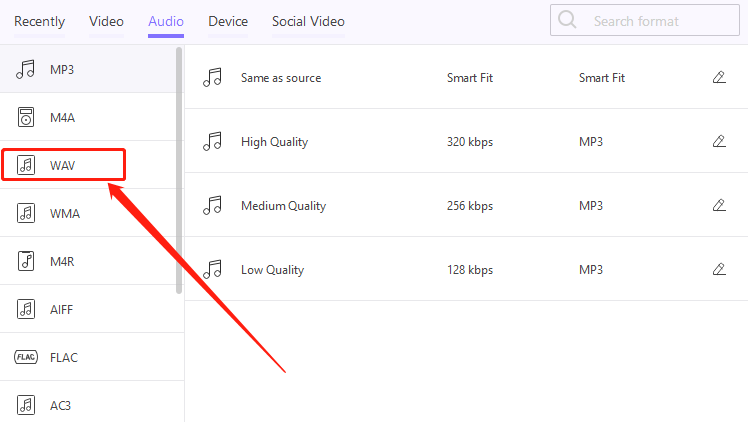
Выберите «WAV» в качестве выходного формата из раскрывающегося списка поддерживаемых форматов.
Шаг 5. Выберите выходную папку.

Выберите выходную папку, в которой вы хотите сохранить преобразованные файлы WAV.
Шаг 6: Нажмите «Конвертировать».

Чтобы начать преобразование, используйте кнопку «Конвертировать».
Шаг 7. Дождитесь завершения преобразования.
Подождите, пока программа завершит преобразование, после чего вы сможете найти преобразованные файлы WAV в назначенной выходной папке.
6. Заключительные мысли
Преобразование файлов MOV в файлы WAV — это простой процесс, который можно выполнить с помощью различного программного обеспечения и онлайн-инструментов. Однако выбор правильного преобразователя имеет важное значение для достижения наилучших результатов с точки зрения качества звука и совместимости с различными устройствами. Приняв во внимание факторы, обсуждаемые в этой статье, и изучив лучшие конвертеры Mov в Wav, вы сможете легко конвертировать их файлы и наслаждаться высококачественным звуком в предпочитаемом ими формате.


